一.打开终端,安装selenium:
pip install selenium
二.下载对应的驱动
火狐驱动:https://github.com/mozilla/geckodriver/releases/
谷歌驱动:http://chromedriver.storage.googleapis.com/index.html
下载解压后,将chromedriver.exe , geckodriver.exe , 移动到Python的安装目录,例如 D:\python\Anaconda\Scripts 。 然后再将Python的安装目录添加到系统环境变量的Path下面。
三.测试是否成功
打开pycharm,输入以下命令
启动谷歌浏览器
from selenium import webdriver
driver = webdriver.Firefox()
driver.get(‘http://www.baidu.com’)
driver.find_element_by_id(‘kw’).send_keys(‘selenium’)
启动火狐浏览器
from selenium import webdriver
driver = webdriver.Chrome()
driver.get(‘http://www.baidu.com’)
driver.find_element_by_id(‘kw’).send_keys(‘selenium’)
报错原因:selenium由网页驱动驱使浏览器进行操作,速度慢是一大特点。经常会出现代码执行完了,但是网页内容还没有加载完毕,里面的标签还没有显示出来,如果这时候操作里面的标签就会报出异常 NoSuchElementExpection
解决的方法:时间休眠 time.sleep()
缺点:不管页面的内容有没有加载完毕,一定要休眠够指定的秒数
启动谷歌浏览器
import time
from selenium import webdriver
driver = webdriver.Firefox()
driver.get(‘http://www.baidu.com’)
time.sleep(10)
driver.find_element_by_id(‘kw’).send_keys(‘selenium’)
启动火狐浏览器
import time
from selenium import webdriver
driver = webdriver.Chrome()
driver.get(‘http://www.baidu.com’)
time.sleep(10)
driver.find_element_by_id(‘kw’).send_keys(‘selenium’)
四.基本语法
1.Selenium中的WebDriver常用方法:
- title():获取title标签,或者使用title属性
driver.title()
- get(url):get方式请求url
driver.get('http://www.baidu.com')
- back():浏览器后退操作
driver.back()
- forward():浏览器前进操作
driver.forward()
- save_screenshot(name):保存截图
driver.save_screenshot('baidu.png')
- add_cookie(dict):添加cookie,传入dict类型
driver.add_cookie({"":""})
- get_cookies():获取当前页面的cookie
driver.get_cookies()
- delete_cookie():删除cookie。
driver.delete_cookie({"":""})
- delete_all_cookies():删除所有的cookie
driver.delete_all_cookies()
- close():关闭页面
driver.close()
- quit():关闭浏览器
driver.quit()
- maximize_window():最大化
driver.maximize_window()
- minimize_window():最小化
driver.minimize_window()
2.WebDriver查找标签的方法
- 通过id查找对应的元素
driver.find_element_by_id("id") # id名称
- 通过name查找对应的元素
driver.find_element_by_name('name') # name属性
- 通过标签名查找对应元素
driver.find_element_by_tag_name('tag') # tag:标签名
- 通过xpath来查找对应的元素
driver.find_element_by_xpath('xpath') # xpath: xpath匹配规则
- 通过class属性查找对应的元素
driver.find_element_by_class_name('classname') # classname:class的属性名称
- 通过css选择器查找对应的元素
driver.find_element_by_css_selector('css') # css选择器
3.WebDriver的交互
- 点击
driver.find_element_by_id("").click()
- 提交
driver.find_element_by_id("").submit()
- 键盘输入
driver.find_element_by_id("").send_keys("")
# ctrl+a 全选输入框内容
driver.find_element_by_id("").send_keys(Keys.CONTROL,'a')
# ctrl+x 剪切输入框内容
driver.find_element_by_id("").send_keys(Keys.CONTROL,'x')
# 输入框重新输入内容
driver.find_element_by_id("").send_keys("content")
# 模拟Enter回车键
driver.find_element_by_id("").send_keys(Keys.RETURN)
# 清除输入框内容
driver.find_element_by_id("").clear()
- 弹窗
当你触发了某个事件之后,页面出现了弹窗提示,处理这个提示或者获取提示信息方法如下
alert = driver.switch_to_alert()
- 页面切换
# 切换到xx页面
driver.switch_to.window("window_name")
# 也可以使用window_handles方法来获取每个窗口操作对象
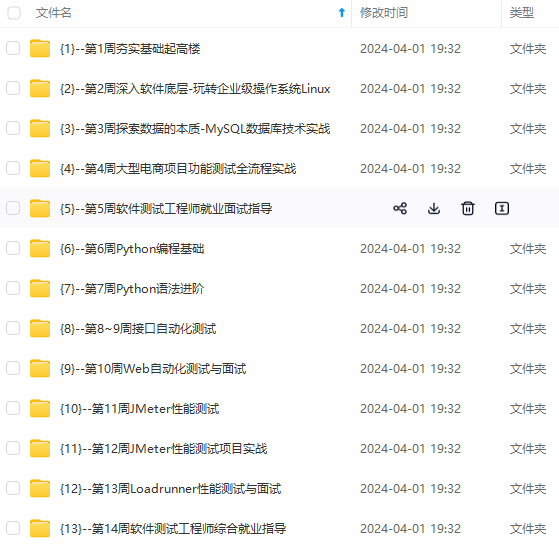
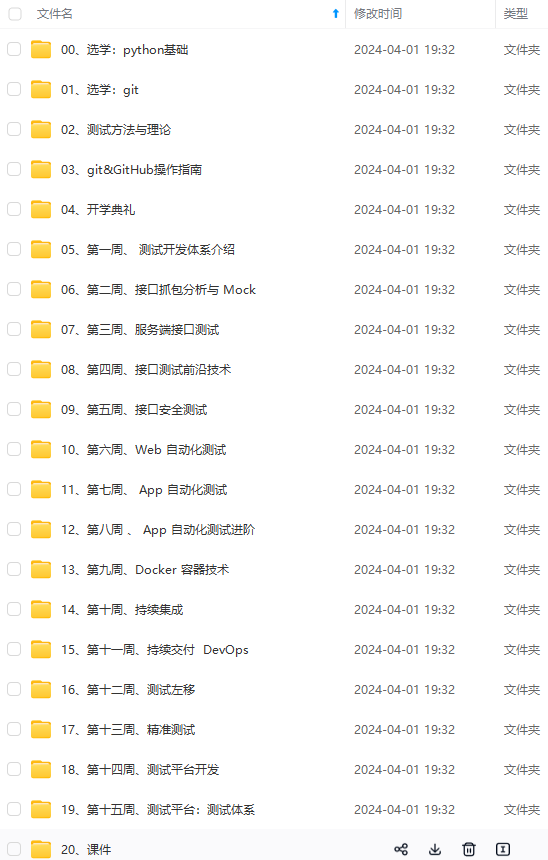
**网上学习资料一大堆,但如果学到的知识不成体系,遇到问题时只是浅尝辄止,不再深入研究,那么很难做到真正的技术提升。**
**一个人可以走的很快,但一群人才能走的更远!不论你是正从事IT行业的老鸟或是对IT行业感兴趣的新人,都欢迎加入我们的的圈子(技术交流、学习资源、职场吐槽、大厂内推、面试辅导),让我们一起学习成长!**
换到xx页面
driver.switch_to.window("window_name")
# 也可以使用window_handles方法来获取每个窗口操作对象
[外链图片转存中...(img-iBWXte6f-1719237590654)]
[外链图片转存中...(img-Byzv63gx-1719237590654)]
**网上学习资料一大堆,但如果学到的知识不成体系,遇到问题时只是浅尝辄止,不再深入研究,那么很难做到真正的技术提升。**
**一个人可以走的很快,但一群人才能走的更远!不论你是正从事IT行业的老鸟或是对IT行业感兴趣的新人,都欢迎加入我们的的圈子(技术交流、学习资源、职场吐槽、大厂内推、面试辅导),让我们一起学习成长!**























 800
800

 被折叠的 条评论
为什么被折叠?
被折叠的 条评论
为什么被折叠?








